Popravak: Obavijesti na zaključanom zaslonu Androida 13 se ne prikazuju
Miscelanea / / April 28, 2023
Android 13 je najnovija verzija operativnog sustava Android i dolazi s novim uzbudljivim značajkama i poboljšanjima za poboljšanje ukupnog korisničkog iskustva. Jedna od ključnih značajki Androida 13 su njegove obavijesti na zaključanom zaslonu, koje korisnicima omogućuju da vide dolazne obavijesti na svom zaključanom zaslonu bez otključavanja uređaja. Međutim, mnogi su korisnici izvijestili da se obavijesti na zaključanom zaslonu Androida 13 ne prikazuju na njihovim pametnim telefonima. Ako se suočavate s istim problemom, možete proći kroz ovaj članak.
Nećete moći vidjeti svoje obavijesti na zaključanom zaslonu, a uzrok može biti bilo što, od problema sa softverom do neispravne aplikacije. Često je problem s obavijestima privremen i može se riješiti jednostavnim ponovnim pokretanjem uređaja. Međutim, ako je problem nastao zbog pogrešne konfiguracije u postavkama obavijesti ili neispravnih postavki obavijesti aplikacije, morate ih promijeniti. Danas ćemo u ovom članku detaljno istražiti ovaj problem i podijeliti neke metode rješavanja problema kako bismo ga riješili.

Sadržaj stranice
-
Popravak: Obavijesti na zaključanom zaslonu Androida 13 se ne prikazuju
- Metoda 1: Onemogućite značajku uštede baterije
- Metoda 2: Provjerite je li značajka obavijesti zaključanog zaslona uključena
- Metoda 3: Provjerite je li obavijest na zaključanom zaslonu isključena za određene aplikacije
- Metoda 4: Onemogućite značajku Ne uznemiravaj
- Metoda 5: Uklonite pozadinska ograničenja iz aplikacija
- Metoda 6: ažuriranje aplikacija
- Metoda 7: Resetirajte postavke uređaja
- Zaključak
Popravak: Obavijesti na zaključanom zaslonu Androida 13 se ne prikazuju
Općenito rješenje za ovaj problem je ponovno pokretanje pametnog telefona ili jednostavno soft resetiranje. Ne morate kopati duboko u postavke pametnog telefona da biste to popravili; neki problem je mogao uzrokovati ovaj problem s obavijesti na zaključanom zaslonu. Ali možete isprobati ove provjerene metode rješavanja problema ako ovaj problem još uvijek nije riješen.
Metoda 1: Onemogućite značajku uštede baterije
Štednja baterije je posebna značajka na svim Android pametnim telefonima koja može ograničiti pozadinske procese i korištenje interneta kako bi se uštedjela puno energije baterije. Međutim, to često dolazi sa žrtvovanjem važnih značajki kao što su ažuriranja aplikacija uživo, lokacija, pa čak i obavijesti.
Budući da značajka baterije ograničava aktivnost aplikacije u pozadini i potrošnju interneta, mnoge se obavijesti ne pojavljuju na vašem uređaju. Stoga svakako onemogućite ovu značajku na svom uređaju ako nije potrebna. Ako koristite aplikaciju za optimizaciju baterije ili uštedu baterije treće strane, morate je također onemogućiti.
Oglasi
Metoda 2: Provjerite je li značajka obavijesti zaključanog zaslona uključena
Nećete dobiti nikakvu obavijest o zaključanom zaslonu ako ova značajka nije uključena. Ovo je prilično očito i morate provjeriti tu značajku ulaskom u postavke. Evo kako možete provjeriti postavke obavijesti na zaključanom zaslonu.
- Idite na postavke svog uređaja povlačenjem prema dolje po ploči s obavijestima i dodirivanjem ikone u obliku zupčanika u desnom kutu.
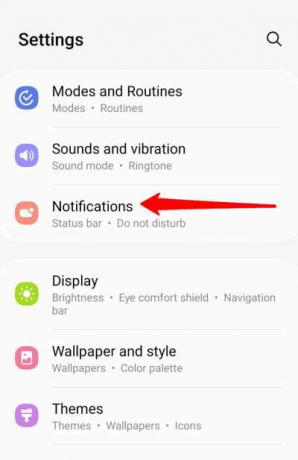
- Dodirnite Obavijesti, a zatim odaberite obavijest na zaključanom zaslonu.
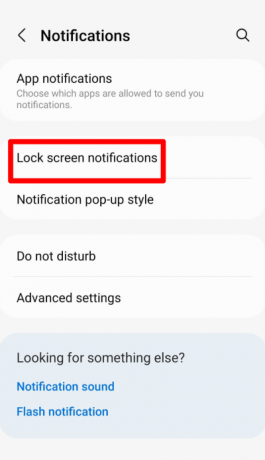
- Uključite obavijest na zaključanom zaslonu ako je isključena (ili siva).
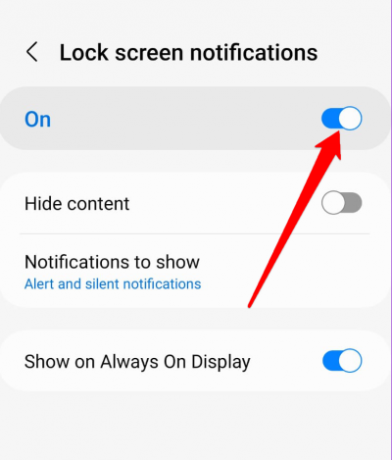
- Možete odabrati želite li prikazati ili sakriti sadržaj na zaključanom zaslonu za odabrane aplikacije.
Metoda 3: Provjerite je li obavijest na zaključanom zaslonu isključena za određene aplikacije
Ako želite vidjeti obavijesti za određene aplikacije na zaključanom zaslonu, a ne dobivate ih. To je vrlo uobičajeno jer su postavke za tu aplikaciju isključene i nećete vidjeti nikakvu obavijest te aplikacije na zaključanom zaslonu.
- Ponovno idite na postavke i kliknite na aplikacije ili Aplikacije
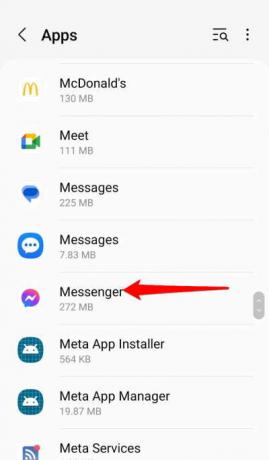
- Sada se pomaknite prema dolje i pronađite aplikaciju koja ne prikazuje obavijesti na zaključanom zaslonu

- Dodirnite aplikaciju i odaberite obavijest
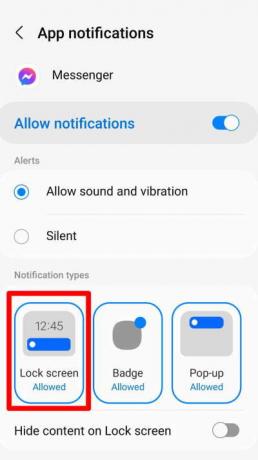
- Sada uključite Dopusti obavijest i među tri opcije na dnu odaberite Zaključani zaslon
Metoda 4: Onemogućite značajku Ne uznemiravaj
Ako ste omogućili DND na svom Android uređaju, nećete dobiti nikakvu obavijest na zaključanom zaslonu ili čak ni kada je telefon otključan. Morate ručno isključiti DND kako bi usluga obavijesti ponovno radila.
- Otvorite Postavke svog uređaja
- Odaberite obavijesti i dodirnite Ne uznemiravaj

- Isključite uslugu Ne uznemiravaj
Metoda 5: Uklonite pozadinska ograničenja iz aplikacija
Nećete dobiti nikakvu obavijest od aplikacije kada je postavljena da se isključi u pozadini. Morate provjeriti pozadinska ograničenja za aplikaciju i ukloniti ih ako ih ima da biste dobili obavijest na zaključanom zaslonu.
- Idite na početni zaslon i dugo pritisnite aplikaciju
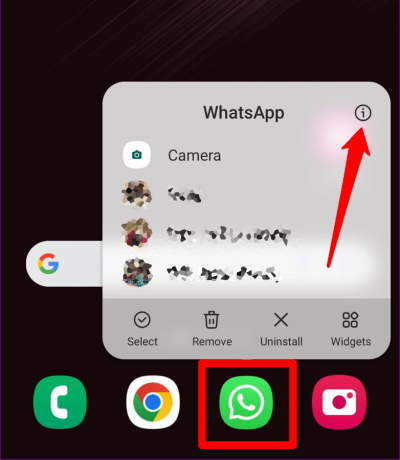
- Vidjet ćete hrpu opcija zajedno s opcijom i (informacija). Kliknite na informacijski gumb.
Oglas
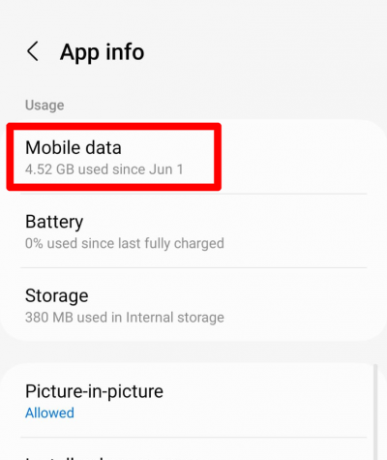
- Odaberite mobilne podatke i uključite korištenje pozadinskih podataka kako biste aplikaciji omogućili korištenje podataka u pozadini.
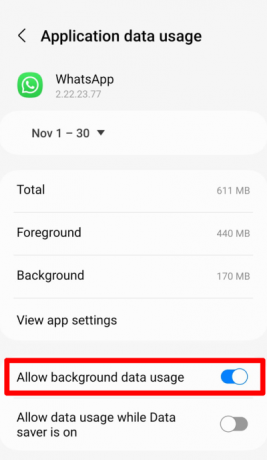
- Vratite se na izbornik s informacijama, dodirnite bateriju i odaberite Neograničeno.
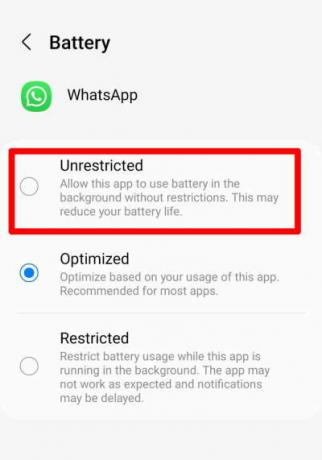
- Vaša aplikacija sada nema ograničenja u pozadinskoj upotrebi baterije i podataka.
Metoda 6: ažuriranje aplikacija
Ako ste isprobali sve gore navedene korake i još uvijek ne možete popraviti obavijest na zaključanom zaslonu za određenu aplikaciju, onda postoji problem s tom aplikacijom. Pokušajte ažurirati aplikaciju ili je možete deinstalirati i ponovno instalirati.
- Idite u svoju Play trgovinu.
- Dodirnite profilnu sliku u gornjem desnom kutu i odaberite Upravljanje aplikacijama i uređajem
- Vidjet ćete pregled aplikacije koju ste instalirali

- Dodirnite ažuriraj sve. Pričekajte nekoliko minuta dok se sve aplikacije ne ažuriraju.
- Sada provjerite je li obavijest na zaključanom zaslonu popravljena ili nije.
Metoda 7: Resetirajte postavke uređaja
Ako nijedno od ovih rješenja ne uspije, možda ćete morati vratiti postavke uređaja na zadane vrijednosti. Ovo će izbrisati sve prilagodbe i postavke, stoga svakako napravite sigurnosnu kopiju podataka prije nastavka. Za resetiranje postavki uređaja idite na Postavke > Sustav > Reset opcije > Resetiraj sve postavke.
Zaključak
Frustrirajuće je ako čekate nečiju poruku i propustite te poruke samo zato što se ne prikazuju obavijesti na zaključanom zaslonu Androida 13. Ovaj problem možete riješiti pregledom svih rješenja u ovom vodiču. Morate pažljivo isprobati svaki korak kako biste riješili problem obavijesti na svom pametnom telefonu. Nadajući se da je ovaj članak bio od pomoći.



